Bieži uzdotie jautājumi par noklusējuma parolēm

Šodienas rakstā Quantrimang apkopos dažus bieži uzdotos jautājumus par noklusējuma parolēm, lai palīdzētu lasītājiem atbildēt uz jautājumiem, kas saistīti ar šo problēmu.
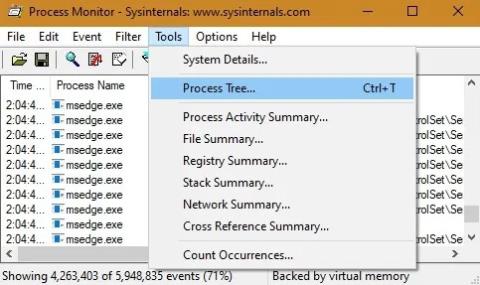
Vai jums ir Windows 10 lietotnes, kas nedarbojas, kā paredzēts? Iespējams, tas ir pārāk lēns, pēkšņi avarē vai tajā ir neskaitāmas problēmas, kuras ir grūti noteikt. Viens veids, kā novērst problēmu, ir izmantot Microsoft bezmaksas oficiālo utilītu Process Monitor. Šis rīks palīdzēs diagnosticēt un atkļūdot visas Windows lietojumprogrammu kļūdas vai problēmas.
Lejupielādējiet un instalējiet Process Monitor
SysInternals Process Monitor (ProcMon) utilīta ir pieejama kopš 2006. gada un dara daudz vairāk, nekā tikai diagnosticē lietojumprogrammu problēmas. Tas nodrošina iespēju skatīt visas reģistra atslēgas, failu sistēmas atrašanās vietas un tīkla trafiku.
Tomēr tas neuztver peles kursora kustības vai ar aparatūru saistītas izmaiņas. Ja jūsu mērķis ir noķert ļaunprātīgu programmatūru, identificēt traucējošas lietojumprogrammas vai iegūt augsta līmeņa pārskatu par savu Windows datoru, ProcMon ir vismodernākais rīks.
Iestatījumi nav saistīti, taču, palaižot .exe failu, jums ir jāpiekrīt programmatūras SysInternals licences noteikumiem.
Ļaujiet Process Monitor uzskaitīt visus notikumus jūsu Windows sistēmā. Visas darbojošās programmas tiek automātiski iekļautas analīzē.
Diagnosticējiet problēmas ar Windows Process Monitor
Tā kā programmā ir norādīta detalizēta informācija, var būt satriecoši redzēt tik daudz rindu un kolonnu. Ir miljoniem ierakstu. Jums nav jārūpējas par visu, vienkārši pievērsiet uzmanību sekojošajam:
Lai ātri pārietu uz problemātiskajām lietojumprogrammām, dodieties uz Rīki > Procesu koks .

Dodieties uz Rīki > Procesu koks
Informācijas panelī būs visas jūsu sistēmā atvērtās un darbojošās lietojumprogrammas. Pilnīgs zaļš bloks kolonnā “Dzīves laiks” parasti norāda, ka attiecīgajā lietojumprogrammā nav problēmu. Ja Windows 10 programmas un sistēmas tiek atjauninātas, daudzas reģistra kļūdas un failu veselības problēmas neradīs nekādas problēmas. Ar atjaunināšanu saistītām problēmām varat izmantot citu utilītu ar nosaukumu SetUpDiag .

Zaļš bloks slejā “Dzīves laiks” norāda, ka attiecīgajā lietojumprogrammā nav problēmu
Ritiniet uz leju līdz problemātiskajam notikumam un noklikšķiniet uz “Doties uz notikumu” , lai pārietu uz problēmu. Nākamajā ekrānā ProcMon diagnosticēja daudzas problēmas ar Tencent QQ pārlūku. Procesa ID (“3428”) var atpazīt pēc tā .exe faila.
Kad problēmas avots ir identificēts, jums ir jāizmanto opcija ar nosaukumu “Filtri” . Ar peles labo pogu noklikšķinot un pievienojot filtram “Iekļaut” noteiktam izpildāmajam failam, jūs koncentrējaties tikai uz konkrētu lietojumprogrammu un pēc tam lietojat filtru. Atkarībā no ierakstu skaita tas var aizņemt kādu laiku. Šim filtram ir tūkstošiem ierakstu.
Varat arī izslēgt noteiktus rezultātus, piemēram, “Veiksme” vai “Bufera pārpilde” , jo tie norāda, ka lietojumprogramma neavārē. Tas vēl vairāk sašaurinās meklēšanu.
Tagad koncentrējieties uz visbiežāk sastopamajiem rezultātu kodiem problemātiskajām lietojumprogrammām. Problēma “Vārds nav atrasts” ir visizplatītākā šeit ar tūkstošiem ierakstu, kas nozīmē, ka zvanītājs mēģināja atvērt objektu, kas neeksistē. Citiem vārdiem sakot, kaut kas nogāja greizi pašā instalēšanas procesā. Tātad, jūs esat diagnosticējis problēmas sakni.

Problēma “Vārds nav atrasts” ir visizplatītākā parādība
Galīgais labojums
Šeit rakstā tiks parādīta iepriekš minētās programmas galīgā problēmu novēršanas metode. Pirms diagnosticētas problēmas atrisināšanas, kas prasa atinstalēšanu, iespējams, vēlēsities saglabāt ProcMon failu sadaļā Fails > Saglabāt , lai turpmāk varētu pārskatīt saistītās problēmas.
Saglabājot failu, tiek iegūti arī tikko izveidotie filtra sākotnējie iestatījumi. Ja vēlaties atgriezties pie noklusējuma iestatījumiem, noklikšķiniet uz Atiestatīt.
Kā parādīts šeit, programma ir jāatinstalē, jo tai trūkst daudzu DLL failu. Programmu atinstalēšana ne vienmēr ir vienkārša, tāpēc ProcMon ir ar peles labo pogu noklikšķiniet uz opcija "Meklēt tiešsaistē". Tas novirza uz atinstalēšanas ekrānu .

Atinstalējiet ekrānu
Noklikšķinot uz atinstalēšanas programmas, programma tika pilnībā noņemta.

Noklikšķinot uz atinstalēšanas programmas, programma tika pilnībā noņemta
Atinstalēšanas darb��ba ir kodolopcija ("ekstrēma" opcija), taču tā darbojas ar programmām, kurām ir pārāk daudz trūkstošo failu problēmu.
Atkārtoti atverot ProcMon ar tiem pašiem filtra sākotnējiem iestatījumiem, problēma ar Tencent QQ Browser ir pazudusi.
Varat izmantot Windows Process Monitor, lai diagnosticētu Windows lietojumprogrammu kļūdas un atrisinātu problēmas. Lai noteiktu galveno problēmas avotu, ir jāpieliek tikai nelielas pūles.
Ja jūsu operētājsistēmā Windows ir 100% CPU lietojuma kļūda , skatiet šeit sniegtos risinājumus, lai to novērstu. Vietnē Quantrimang.com ir arī risinājumi sliktas sistēmas konfigurācijas informācijas kļūdām.
Šodienas rakstā Quantrimang apkopos dažus bieži uzdotos jautājumus par noklusējuma parolēm, lai palīdzētu lasītājiem atbildēt uz jautājumiem, kas saistīti ar šo problēmu.
Jums ir nepieciešams VPN — tas padara dažādas iespējas vienkāršas, un CyberGhost VPN ir viens no labākajiem VPN, ja runa ir par vienkāršību.
Vairāki drošības paraugprakses piemēri ir parādījušies, palielinoties daudzmākoņu vidēm, un ir daži svarīgi soļi, kas būtu jāveic visām organizācijām, izstrādājot savas drošības stratēģijas.
Microsoft operētājsistēmā Windows Vista DreamScene ļāva iestatīt dinamisku fonu datoriem, taču astoņus gadus vēlāk tas joprojām nav pieejams operētājsistēmā Windows 10. Kāpēc šī paraža gadu gaitā ir bijusi atgriešanās pagātnē, un ko mēs varam darīt, lai to mainītu?
Ja vēlamies pieslēgt tīklam divus portatīvos datorus, varam izmantot tīkla kabeli un pēc tam nomainīt abu datoru IP adreses un viss.
Kad Windows parāda kļūdu “Jums nav atļaujas saglabāt šajā vietā”, tas neļaus jums saglabāt failus vajadzīgajās mapēs.
Syslog Server ir svarīga IT administratora arsenāla sastāvdaļa, it īpaši, ja runa ir par notikumu žurnālu pārvaldību centralizētā vietā.
Kļūda 524: iestājās taimauts ir Cloudflare specifisks HTTP statusa kods, kas norāda, ka savienojums ar serveri tika slēgts taimauta dēļ.
Kļūdas kods 0x80070570 ir izplatīts kļūdas ziņojums datoros, klēpjdatoros un planšetdatoros, kuros darbojas operētājsistēma Windows 10. Tomēr tas tiek parādīts arī datoros, kuros darbojas operētājsistēma Windows 8.1, Windows 8, Windows 7 vai vecāka versija.
Nāves zilā ekrāna kļūda BSOD PAGE_FAULT_IN_NONPAGED_AREA vai STOP 0x00000050 ir kļūda, kas bieži rodas pēc aparatūras ierīces draivera instalēšanas vai pēc jaunas programmatūras instalēšanas vai atjaunināšanas, un dažos gadījumos kļūdas cēlonis ir bojāts NTFS nodalījums.








